มีสถานการณ์ที่คุณต้องรีเซ็ตโฟลเดอร์เก็บถังรีไซเคิลเพื่อแก้ไขปัญหาเช่นถังรีไซเคิลไม่แสดงไฟล์ที่ถูกลบ ในบางกรณีคุณอาจไม่สามารถล้างถังรีไซเคิลได้อย่างสมบูรณ์ แต่ละไดรฟ์มีโฟลเดอร์ที่ถูกซ่อนและได้รับการป้องกันชื่อว่า $Recycle.bin ซึ่งเป็นตำแหน่งที่ถังรีไซเคิลเก็บไฟล์ที่คุณและผู้ใช้อื่น ๆ บนคอมพิวเตอร์ลบ Windows สร้างโฟลเดอร์ $Recycle.bin โดยอัตโนมัติหลังจากคุณรีเซ็ต

หากคุณเปลี่ยนเป็นไดเรกทอรีของโฟลเดอร์เก็บถังรีไซเคิลโดยใช้พรอมต์คำสั่งคุณจะเห็นชื่อไฟล์ลับบางอย่าง เมื่อคุณลบไฟล์ถังรีไซเคิลจะกำหนดรายการที่ถูกลบด้วยชื่อไฟล์ที่ไม่ชัดเจนและเก็บไว้ เฉพาะ Windows เท่านั้นที่รู้การแม็พชื่อไฟล์
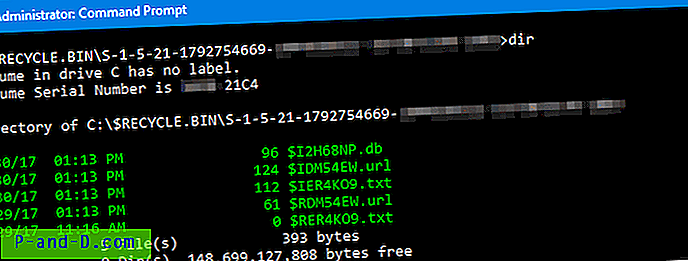
เนื่องจากความเสียหายของโฟลเดอร์เก็บสิ่งแปลกบางอย่างอาจเกิดขึ้นเป็นครั้งคราว การรีเซ็ตการจัดเก็บแก้ไข Recycle Bin ที่เสียหายในกรณีส่วนใหญ่
แก้ไข Recycle Bin ที่เสียหายใน Windows
สิ่งสำคัญ : ขั้นตอนต่อไปนี้จะลบไฟล์และโฟลเดอร์ทั้งหมดที่มีอยู่ในถังรีไซเคิลอย่างถาวร (จากบัญชีผู้ใช้ทั้งหมดในระบบ) และไม่สามารถกู้คืนได้
1. เปิดหน้าต่างพรอมต์คำสั่งที่ยกระดับ
2. พิมพ์คำสั่งต่อไปนี้แล้วกด ENTER:
rd / s / q C: \ $ Recycle.bin
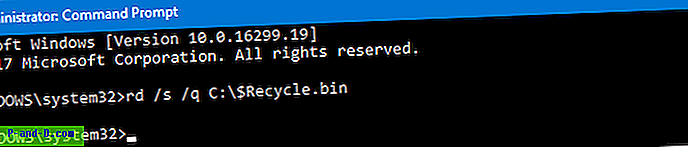
จะเป็นการลบโฟลเดอร์ $Recycle.bin ออกจากไดรฟ์ C: \ คุณต้องทำสิ่งนี้สำหรับแต่ละพาร์ติชันฮาร์ดดิสก์ในระบบของคุณ
3. พิมพ์ EXIT เพื่อปิดหน้าต่างพรอมต์คำสั่ง
แม้ว่าวิธีการข้างต้นจะแก้ไขความเสียหายของโฟลเดอร์ Recycle Bin แต่ก็ไม่ได้ช่วยแก้ไขปัญหาเกี่ยวกับเครื่องสำอาง (เช่น Recycle Bin ที่แสดงไอคอนไม่ถูกต้อง) กับ Recycle Bin
บทความที่เกี่ยวข้อง
- วิธีล้างถังรีไซเคิลโดยใช้ Task Scheduler
- แก้ไขไอคอนถังรีไซเคิลไม่รีเฟรชโดยอัตโนมัติ
- เรียกคืนไอคอน Recycle Bin Desktop ที่หายไปใน Windows 10 (Registry Fix)
- วิธีล้างถังรีไซเคิลในคลิกเดียวใน Windows 10
- วิธีล้างถังรีไซเคิลโดยไม่มีหน้าต่างยืนยันปรากฏขึ้น





